Formas Rápidas de Convertir HEIC a JPG en Google Drive
Hace unos años, Apple introdujo el formato HEIC para las imágenes. Y desde entonces, Google también se unió a la tendencia y comenzó a admitir este formato para que los usuarios de Apple pudieran previsualizar y cargar imágenes HEIC en Google Drive. Por otro lado, cuando los usuarios de Apple descargan imágenes HEIC de Google Photos, estas siguen guardándose en el formato original HEIC, lo que genera problemas de compatibilidad. Si eres uno de esos usuarios y deseas saber cómo cambiar fotos de HEIC a JPG en iPhone, este artículo te será de ayuda. Hoy veremos algunos de los métodos más fáciles que te ayudarán con la conversión.
Parte 1. ¿Puedo Convertir HEIC a JPG en Google Drive?
Google Drive es una plataforma de almacenamiento en la nube dirigida por Google. Esto obviamente significa que la plataforma no ofrece ninguna opción para convertir HEIC a JPG en Google Drive. Cuando los usuarios usan la opción de descarga proporcionada por Google Drive para descargar la imagen, la plataforma siempre descarga en el formato original en el que se cargó. Aunque parece imposible que Google Drive no pueda ayudar con la conversión, con algunos trucos los usuarios pueden hacerlo posible. Google Drive, aunque con algunas limitaciones, puede usarse para la conversión. Lee abajo para saber más.
Parte 2. Cómo Convertir HEIC a JPG en Google Drive Usando la Función "Guardar Imagen Como"
¿Cómo convierto HEIC a JPG en Google Drive? Cuando los usuarios utilizan la función de descarga de Google Drive para descargar automáticamente una imagen, la plataforma guarda la imagen en su formato original, que es HEIC. Para superar esta situación, los usuarios deberán usar la función incorporada "Guardar imagen como" de su navegador. Esta función descargará la imagen en formato JPG incluso si se guardó originalmente en formato HEIC. Todo lo que tienes que hacer es seguir los pasos a continuación para saber cómo convertir HEIC a JPG en Google Drive usando este método.
- Abre la imagen en Google Drive.
- Desplázate hasta la imagen HEIC y haz clic en ella para previsualizarla.
Haz clic derecho y selecciona la opción "Guardar imagen como" del menú y selecciona esta opción.

El formato HEIC se guardará en formato JPG y se guardará automáticamente tan pronto como selecciones la carpeta de destino en tu PC.

El principal inconveniente de usar este método es que la opción "Guardar imagen como" descarga la imagen en la resolución en la que los usuarios la ven. Por lo tanto, en tales condiciones, cuando los usuarios usan este método para convertir HEIC a JPG en Google Drive, no pueden guardar esas imágenes en sus resoluciones máximas.
Parte 3. Cómo Cambiar HEIC a JPG en Google Drive a Través de Correos Electrónicos
También puedes convertir Google Drive HEIC a JPG con la ayuda de correos electrónicos. Es conveniente y seguro. Cuando tienes diferentes cuentas de correo electrónico y no deseas molestarte en descargar una herramienta de terceros para convertir HEIC a JPG en Google Drive, este método puede ser útil. Todo lo que tienes que hacer es seguir los pasos a continuación para saber cómo convertir HEIC a JPG en Google Drive.
- Elige las imágenes HEIC que necesitas convertir y envíalas como archivos adjuntos a tu cuenta de correo electrónico.
Descarga las imágenes (que se suben como archivos adjuntos) en tu cuenta de correo electrónico y obtén fácilmente las imágenes en formato JPG.

- Las fotos se vuelven compatibles con casi todos los sistemas operativos comúnmente utilizados, como Mac, Windows, Android, iOS, y más.
Una cosa a tener en cuenta sobre este método es que, si las imágenes son demasiado grandes, será difícil para los usuarios cargar las imágenes. Por ejemplo, Gmail tiene un límite de tamaño de 25MB. Además de esto, este método puede ser lento y algo tedioso para descargar fotos HEIC a JPG desde Google Drive en resolución completa, una por una.
Parte 4. La Forma Más Rápida de Convertir HEIC a JPG en Google Drive en Lote
Considerando las limitaciones de los métodos anteriores, está claro que los usuarios necesitan un convertidor dedicado de HEIC a JPG en Google Drive que les ayude con la conversión. Una herramienta de este tipo es HitPaw Univd (HitPaw Video Converter). La herramienta es un convertidor completo y de alto rendimiento. Siendo un convertidor potente, la herramienta ayuda a los usuarios a convertir fotos HEIC a diferentes formatos populares, incluyendo JPG. Con esta herramienta, los usuarios encontrarán fácil convertir HEIC a JPG en Google Drive. La herramienta también puede usarse para convertir HEIC a JPG usando el modo Lote, permitiendo convertir más de una imagen a la vez. Todo lo que tienes que hacer es seguir los pasos a continuación para saber cómo usar la herramienta para la conversión.
Paso 1:Descarga, instala y abre HitPaw Univd. Cambia a la pestaña Toolbox y selecciona la función Convertidor de Imágenes para importar tu imagen.

Paso 2:Los usuarios deben seleccionar la opción Añadir imagen para agregar más imágenes.

Paso 3:Ve a la opción Convertir todo a. Selecciona un formato de salida para todas las imágenes importadas. Luego, navega a la opción Guardar en para seleccionar la carpeta de destino para las imágenes convertidas.

Paso 4:Haz clic en la opción Convertir Todo para convertir HEIC a JPG en Google Drive de una sola vez.

Conclusión
Dicho esto, hemos visto diferentes métodos que te ayudaron a saber cómo convertir HEIC a JPG en Google Drive. Puedes usar la función Guardar imagen como para convertir HEIC a JPG. Además de esto, también puedes usar el método del correo electrónico para guardar los archivos adjuntos en formato JPG. Pero estos métodos tienen sus propias limitaciones. Por lo tanto, el mejor método para convertir fácilmente HEIC a JPG en Google Drive es usar HitPaw Univd.


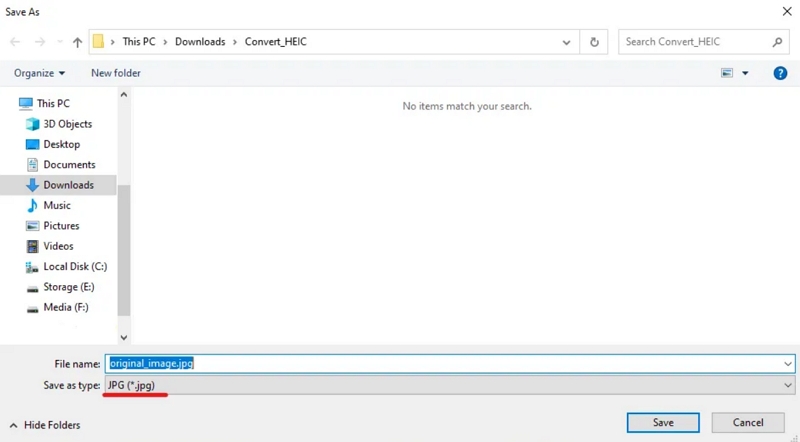
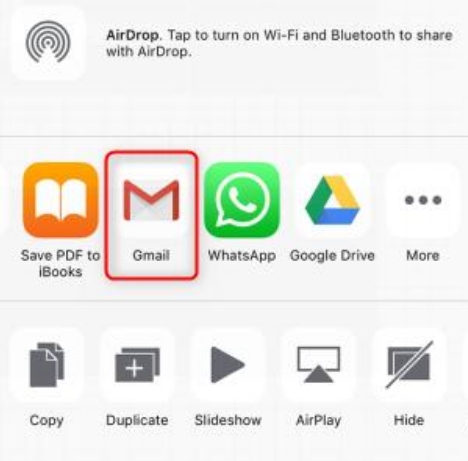









 HitPaw VikPea
HitPaw VikPea HitPaw FotorPea
HitPaw FotorPea HitPaw VoicePea
HitPaw VoicePea
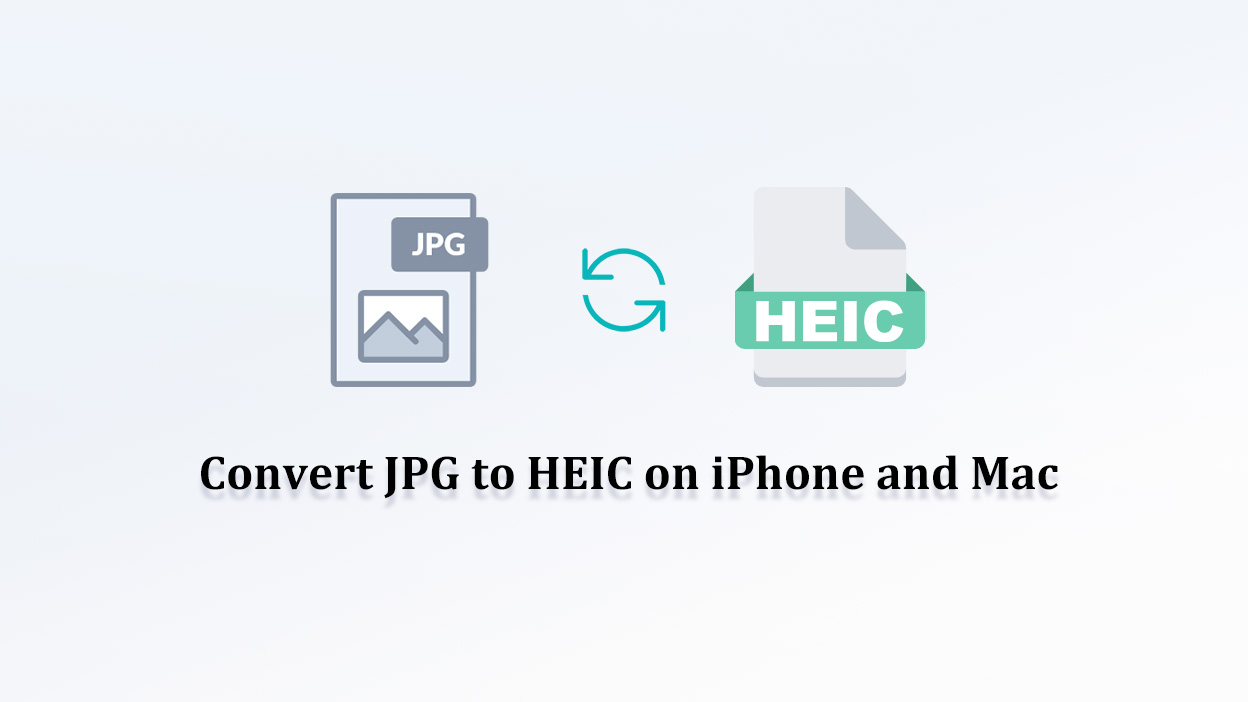


Compartir este artículo:
Valorar este producto:
Juan Mario
Redactor jefe
Trabajo como autónomo desde hace más de cinco años. He publicado contenido sobre edición de video, edición de fotos, conversión de video y películas en varios sitios web.
Más ArtículosDejar un comentario
Introduce tu opinión sobre los artículos de HitPaw